您的位置:极速下载站 → 电脑软件 → 多媒体类 → 媒体转换 → Gom Encoder
GOM Video Converter是功能强大的全能视频转换软件。由GOM Media Player的开发者开发,它支持各种输入和输出格式。一般来说,如果GOM Media Player可以播放它,GOM Video Converter可以将其转换。无论您是想从YouTube上下载视频并将它们放到您的iPod上,或是从3G手机上传视频到您的博客,GOM Video Converter都是您轻松的一体化解决方案。你可以免费试用!
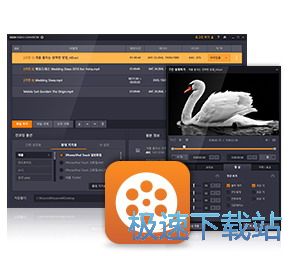
功能说明

多重编码
如果您是多核处理器用户,则可以同时转换多个文件。

自由!
在免费试用版中试用GOM Video Converter的大部分功能。
![]()
快捷方便
直观的用户界面和内置的转换预设功能使GOM Video Converter可以方便任何人使用。不仅如此,它还拥有比其他视频转换器更快的转换速度。具有多核处理器的用户可以使用多转换功能同时转换多个文件。

英特尔快速同步视频支持
对英特尔快速同步视频的支持可让您以惊人的速度转换视频(仅适用于启用了英特尔快速同步视频的PC)。

多种格式
GOM视频转换器支持全面的输入和输出格式,使您可以转换几乎所有的视频,甚至是那些您无法使用其他转换软件的视频。

多个设备
GOM Video Converter支持各种设备(如iPad,iPod,iPhone,PSP,PS3,Xbox 360,Zune,Blackberry,Android等)的输出格式。

先进功能
添加字幕,提取音频,嵌入自己的徽标以及创建快照预览只是GOM Video Converter标准中的几项高级功能。
功能介绍
比较佳视频转换器
轻松转换任何视频格式。
不仅支持视频到MP4,还支持视频到gif
包括同时转换多个文件
通过多重编码。

高清视频转换器
4K高清视频也可以
编码轻松快速。
(64位安装通过支持HVC硬件加速,可以更快地进行编码。)

免费视频转换器
下载并试用免费版的GOM Encoder。
提前查看视频转换器的各种功能。
(某些功能受到限制。)

更新日志
播放核心升级
稳定的画廊/快照功能
改进了视频文件信息调试功能
为MP4格式添加HEVC编解码器支持
与视频拼接功能相关的升级和修复的错误
小错误修复和改进
文件信息
文件大小:28456232 字节
文件说明:GOM Encoder (x64) Setup File
文件版本:2.0
MD5:E745A09D72645533F4975A996ED0DD2F
SHA1:3D01287697D675503BDE85CDA3618A70F4D753F4
CRC32:38E9950C
相关搜索:视频转换
Gom Encoder安装教程
解压后双击安装文件“GOMVIDEOCONVERTERGLOBALSETUP_NEW.exe”出现安装界面:

我们进入到GOM Video Converter安装向导。这个向导将指引你完成GOM Video Converter的安装进程。在开始安装之前,在开始安装之前,建议先关闭其他所有应用程序。这将允许“安装程序”更新指定的系统文件,而不需要重新启动你的计算机。点击[下一步]继续安装进程;

接下来我们要阅读GOM Video Converter的用户许可。如果你点击[取消],安装程序将会关闭。必须接受协议才能安装GOM Video Converter。点击[我同意]继续安装进程;

这一步安装向导要我们选择GOM Video Converter的安装组件。GOM Video Converter主程序是必选的,可选项有基础解码器、程序群、桌面快捷方式、开始菜单快捷方式,根据自己的使用需求勾选即可。点击[下一步]进行安装;

这一步需要我们确定GOM Video Converter的安装路径,安装程序有默认的安装路径:C:\Program Files\GRETECH\GOMVideoConverter。需要修改路径的朋友可以点击[浏览],选择需要安装的文件夹后,点击[确定]就可以修改安装路径了。点击[安装]将GOM Video Converter安装到电脑上;

Gom Encoder使用教程
安装软件后双击GOM Video Converter桌面快捷方式打开软件:

GOM Video Converter是一款好用的外国视频格式转换工具。在安装的时候选择中文,安装后软件会显示中文界面。软件使用非常方便,只需将视频添加到GOM Video Converter中,进行转码设置后,就可以转换视频格式,还可以批量转换格式,非常好用;

极速小编这次就来演示一下怎么使用GOM Video Converter转换视频格式。要转换视频格式,首先需要将视频添加到GOM Video Converter中。根据GOM Video Converter的提示,点击[添加]按钮,在视频选择窗口中按照视频存放路径找到想要转码的视频,用鼠标选中后点击[打开]就可以将视频添加到GOM Video Converter中了;

视频添加成功,马上就可以开始转换格式了。GOM Video Converter还显示原视频的信息,包括视频时长、格式、编码方式、分辨率、音轨、是否有字幕。信息非常全面准确;

我们在编码选项设置中选择目标格式,极速小编的原视频是.MP4格式的,那就将视频转换成.MKV格式把,点击格式选项,在展开选项中选择MKV,输出视频格式设置成MKV格式;

点击GOM Video Converter主界面右下角的[开始]就可以开始将视频格式进行转换,视频会根据GOM Video Converter提供的默认视频输出路径进行存放;

- 电脑软件教程视频格式转换器GOM Video Converter视频转码...
- 电脑软件教程全能视频转码器GOM Video Converter安装教程...
- 电脑软件教程Gom Encoder下载 iPod / iPod Touch 转换高...
- 电脑软件教程迅捷视频转换器怎么安装?迅捷视频格式转换器...
- 电脑软件教程狸窝全能视频转换器图文安装教程
- 电脑软件教程怎么转换视频格式?迅捷视频转换器视频转换教...
- 电脑软件教程500th Video Converter MP4视频批量转换AVI...
- 电脑软件教程将本地视频转成iPhone X播放格式教程
- 电脑软件教程优酷客户端将KUX格式视频转换成MP4视频教程
- 电脑软件教程Free Video to Gif Maker制作视频GIF动图教...
- 共 0 条评论,平均 0 分 我来说两句
- 人气英雄联盟下载官方下载
- 《英雄联盟》(简称LOL)是由美国拳头游戏(Riot Games)开发、中国大陆地区腾讯游戏代理运营的英雄对战MOBA... [立即下载]
- 好评网易云音乐 2.5.3.197601 官方版
- 网易云音乐(cloudmusic) 是一款专注于发现与分享的音乐产品,如何发现音乐和分享音乐被认为是其比较大的突破... [立即下载]
更多同类软件推荐
- 217667Satsuki Decoder Pack 5.2.0.1 英...
- 79736佳佳全能音频格式转换器 10.9.0....
- 71393酷狗缓存转MP3工具 1.1 单文件版...
- 66776XV视频格式转换器 1.0 绿色版
- 56227视频GIF转换 1.3.3 官方版
- 44031抓抓手机伴侣 4.7.2 安装版
- 42414优酷KUX视频批量爆菊 1.1.0.0 单...
- 41209QSV转换工具 3.1 单文件版
- 40527格式工厂 4.7.0.0 官方版
- 28601暴风转码 1.2.0.7 官方版

